Author: chaiwq2003@163.com
1 分享
如何使用 CCS5 下载调试 StarterWare 例程代码
首先说明一下为什么需要了解或者学习 StarterWare。个人认为第一点是,
StarterWare 软件中包含有大量例程,均可查看源代码,在初期学习阶段,借助于
StarterWare 有助于深入了解 AM335x 的硬件(可为操作系统驱动程序打下一定基
础);第二点就是 StarterWare 实时性好,使用简单,在不需要 OS 的场合有很大
的价值。
我按照的版本是 StarterWare_02_00_00_07,支持 AM335x,包含有 AM335x
Starter Kit 开发板的例程。CCS 版本是 5.2,官方下载,连接 Starter Kit 无需破解
(CCS 识别到 TI 自家的仿真器或者开发板时,无需 license)。
StarterWare 所 有 例 程 的 工 程 文 件 所 在 目 录 为 :
\AM335X_StarterWare_02_00_00_07\build\armv7a\cgt_ccs\am335x\evmskAM335x
; 所 有 工 程 的*.c
和 *.h 源 文 件 所 在 的 目 录 是 :
\AM335X_StarterWare_02_00_00_07\examples\evmskAM335x;使用 CCS 重新编
译 工 程 所 生 成 的*.bin 可 执 行 文 件 和*.out 下 载 文 件 目 录 是
\AM335X_StarterWare_02_00_00_07\binary\armv7a\cgt_ccs\am335x\evmskAM335
x。
1.1 加载所有例程
可以使用 CCS5 一次性加载所有的例程到当前 workspace 中,步骤如下:
1,打开 CCS5.2,点击主菜单 File→Import…,弹出如下对话框,并选择其中的“Code
Composer Studio → Existing CCS Eclipse Projects”,并点击下方的“Next”按钮。
�
Author: chaiwq2003@163.com
2,点击上图中的“Next”按钮后,弹出如下对话框:
�
Author: chaiwq2003@163.com
按照上图中的红圈所选所示,选择“Select search-directory”,并点击右侧的“Browse…”
按钮,选择目录如下图所示:并点击下方的“确定”按钮。
�
Author: chaiwq2003@163.com
3,在新弹出的对话框中选择“Select All”按钮,并选中下图中的“Automatically import
referenced projects”选项,点击下方的“Finish”按钮后完成所有 AM335x Starter Kit 例程的
加载。如下图所示:
�
Author: chaiwq2003@163.com
4,整个加载过程大概需要 10s+左右的时间,加载成功后,如下图所示,窗口左侧即为
AM335x Starter Kit 所有 StarterWare 例程。
�
Author: chaiwq2003@163.com
1.2 下载*.out 文件
首先将 USB 线连接开发板和电脑,然后给开发板上电。
1,选中上面步骤中打开的例程中的“gpioCardDetect”工程
(以下截图为本人以前的测试截图,并非针对打开“gpioCardDetect”工程项目的截图,
但操作过程是一样的)
2,建立 Target Configuration File,如下图所示,
将新建立的 Targe Configuration File 命名为 AM335xEVM,并选择“Use shared location”,
然后点“Finished”按钮确认。
�
Author: chaiwq2003@163.com
如下图所示,仿真器型号选择“Texas Instruments XDS100v2 USB Emulator”,并选择
“AM3359”作为目标器件,最后点击右方的“Save”按钮进行保存。
完成以上操作以后,可以点击“Test Connection”按钮进行连接测试,测试 CCS 是否能
够与仿真器相连接。如果连接正常,则会弹出如下对话框:
�
Author: chaiwq2003@163.com
如果连接不正常,则分析查找原因直至连接成功。
4,点击工具栏中的 Debug 按钮
,此时在 CCS 中会出现一块新的内容,如下图
所示
选中上图中的第二项,“Texas Instruments XDS100v2 USB Emulator_0/CortexA8”,点鼠
标右键,在出现的菜单中选择“Connect Target”,成功连接以后如下图所示:
5,加载 gel 文件。点击 Tools→Gel Files,在 CCS 主窗口下方会出现一个 Gel File 新功
能窗口
�
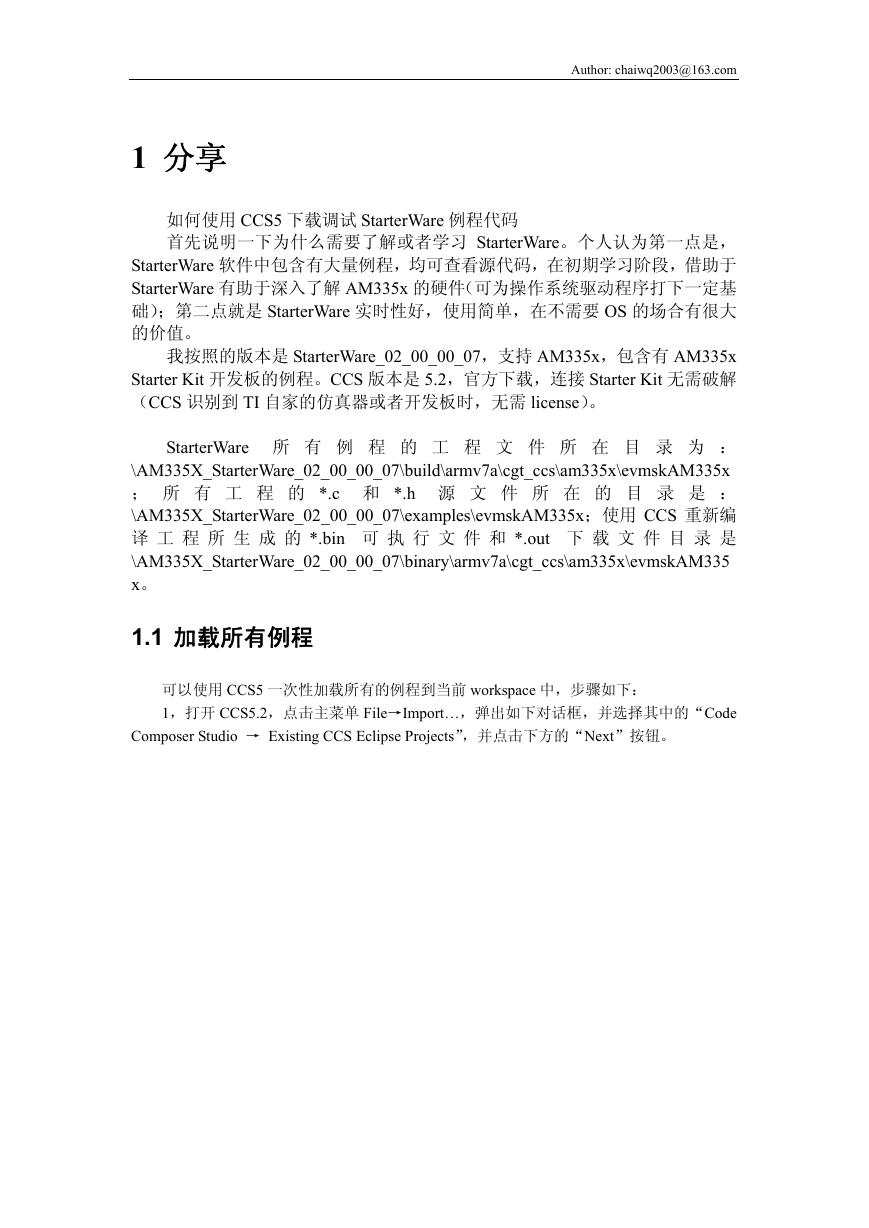
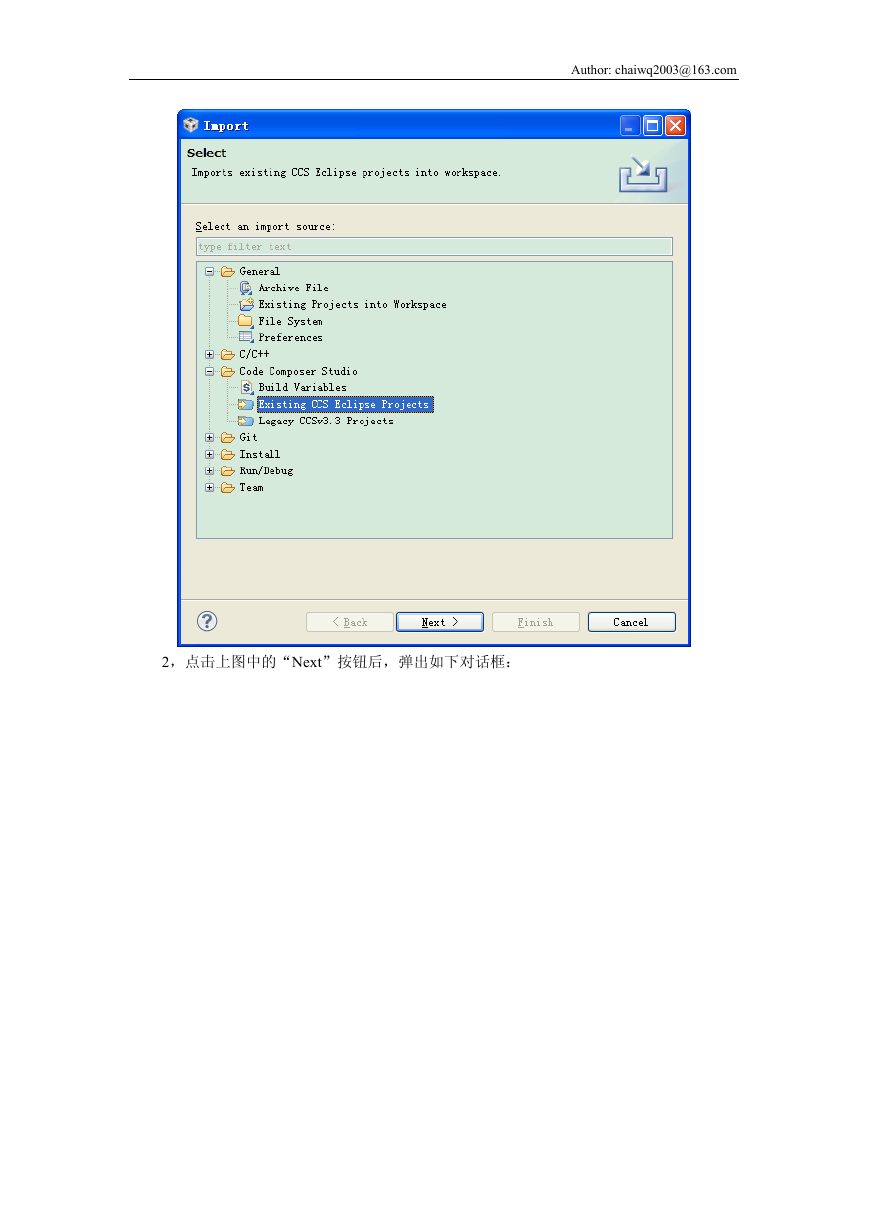
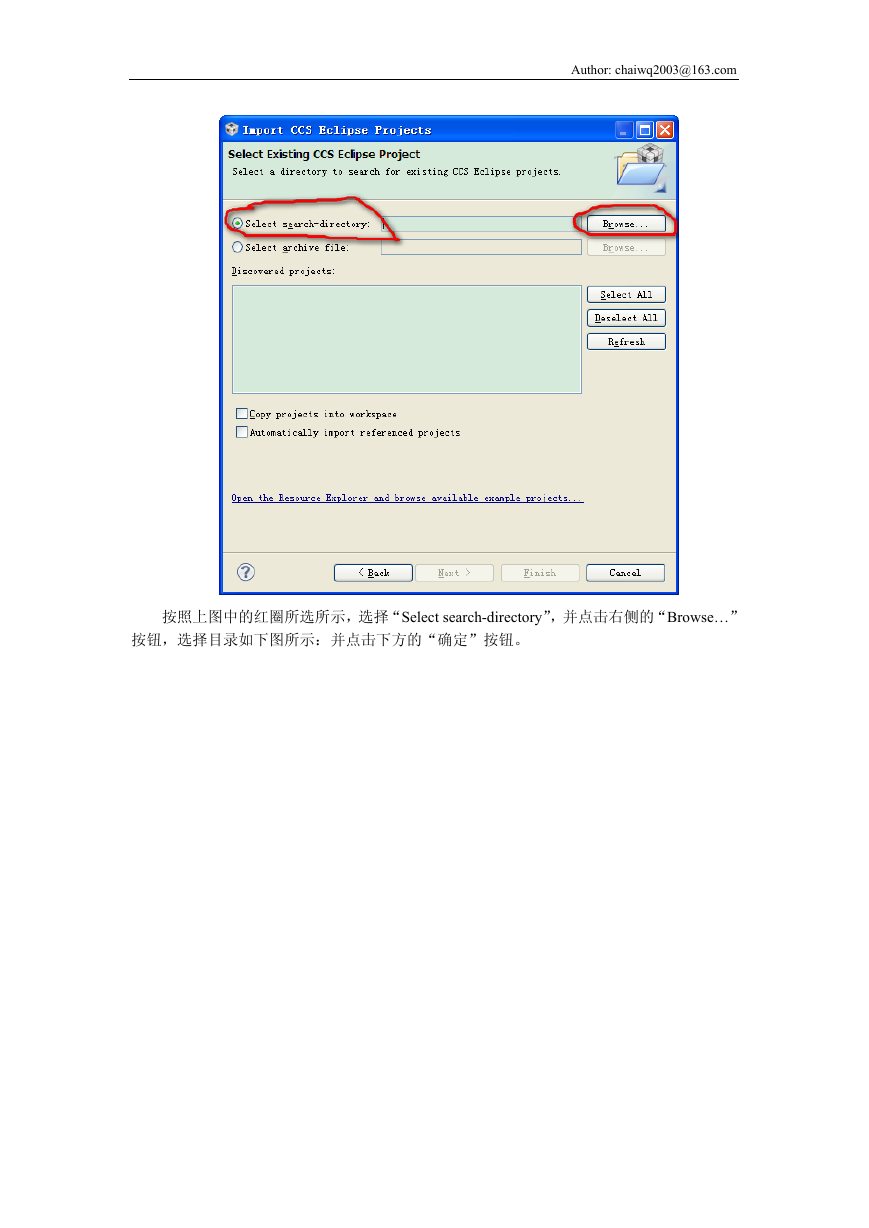
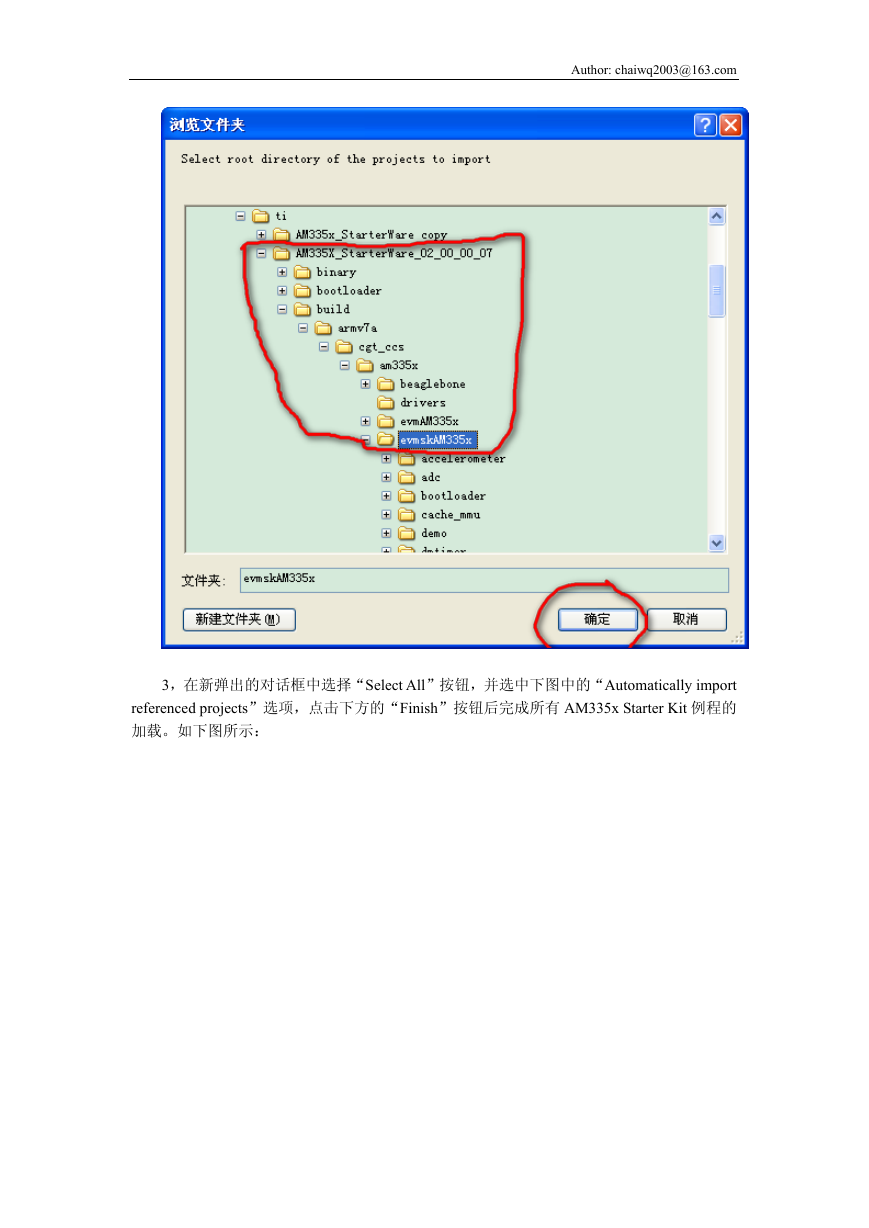

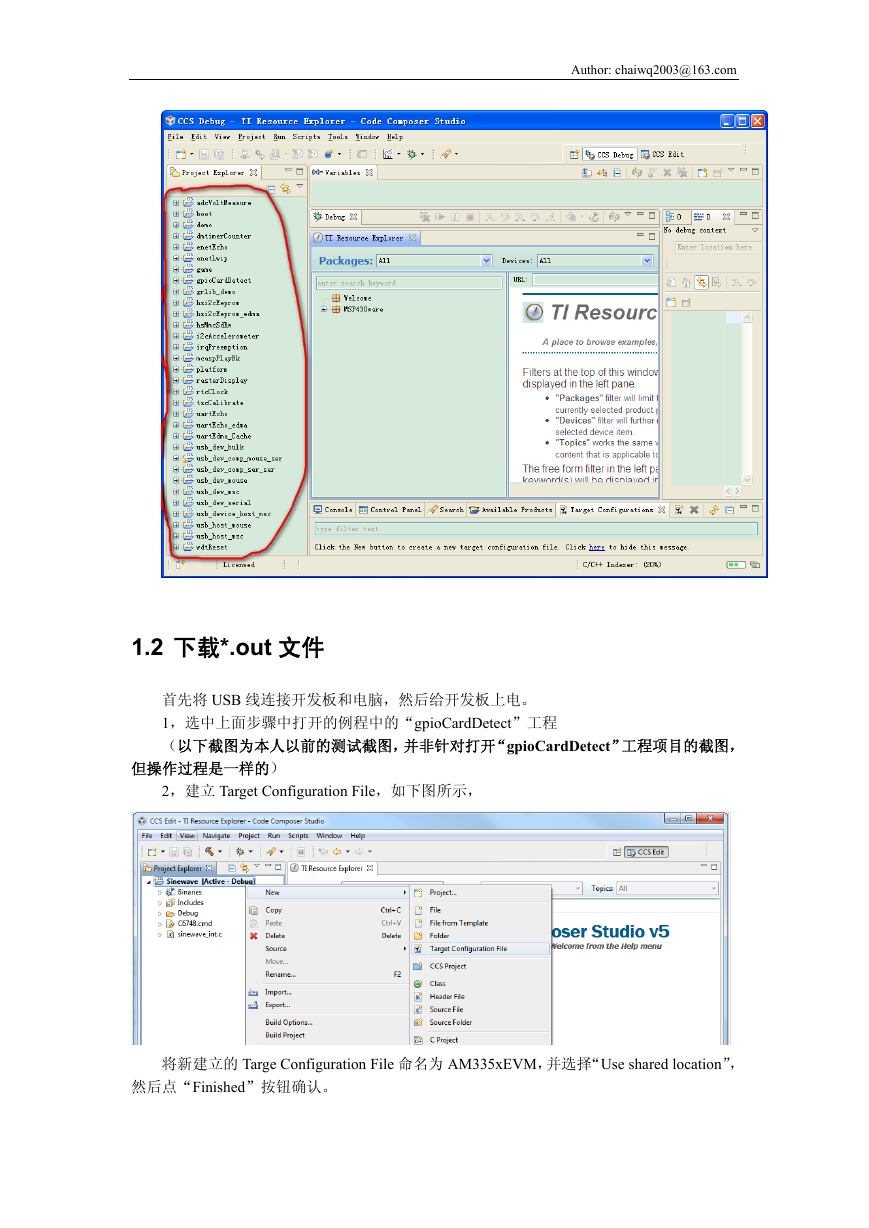
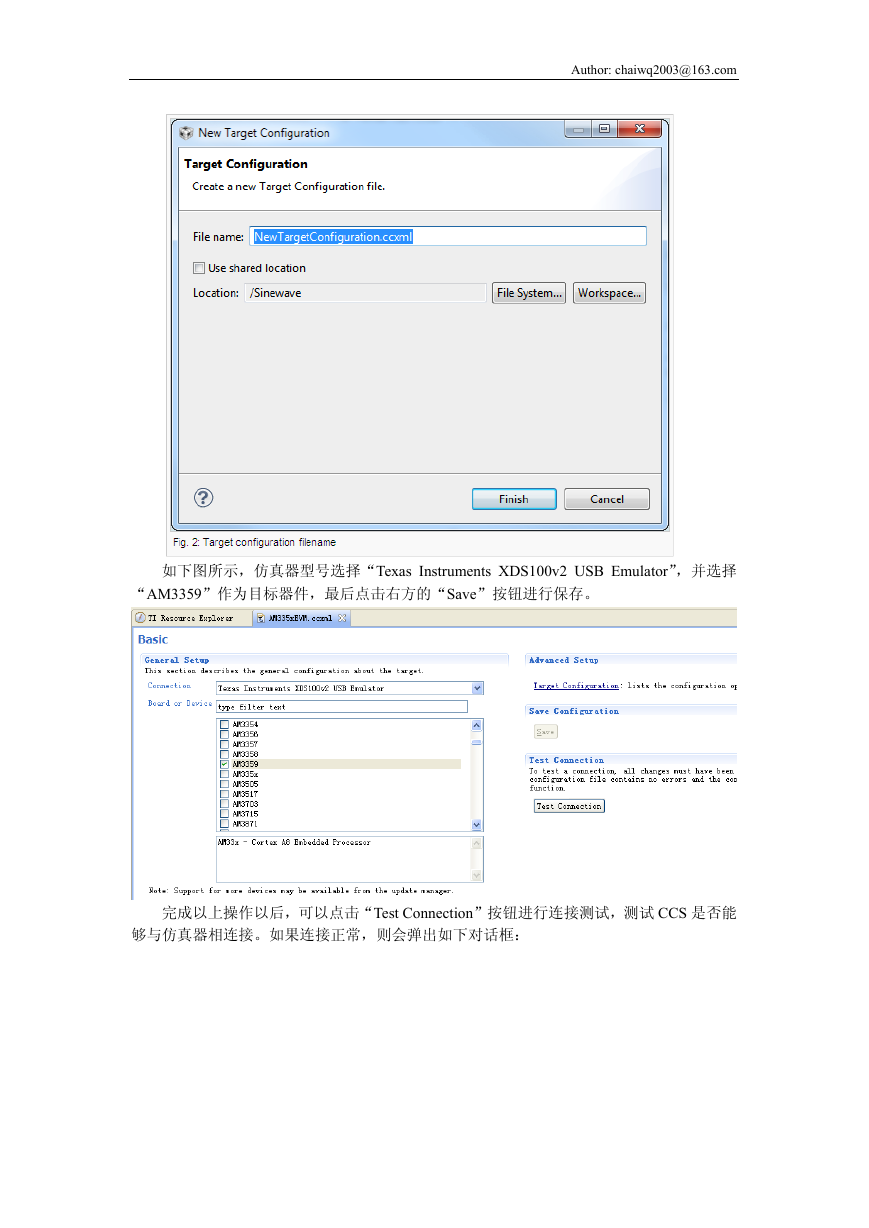
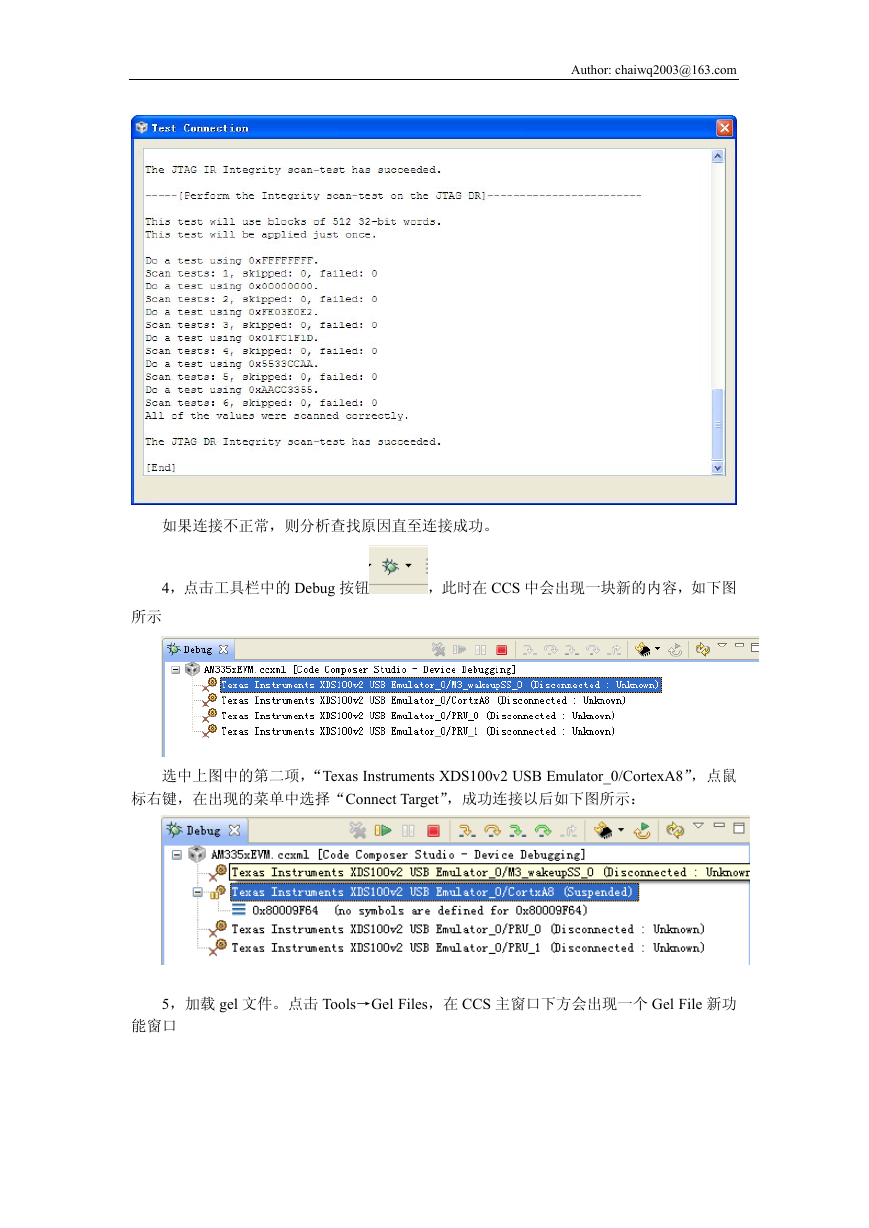
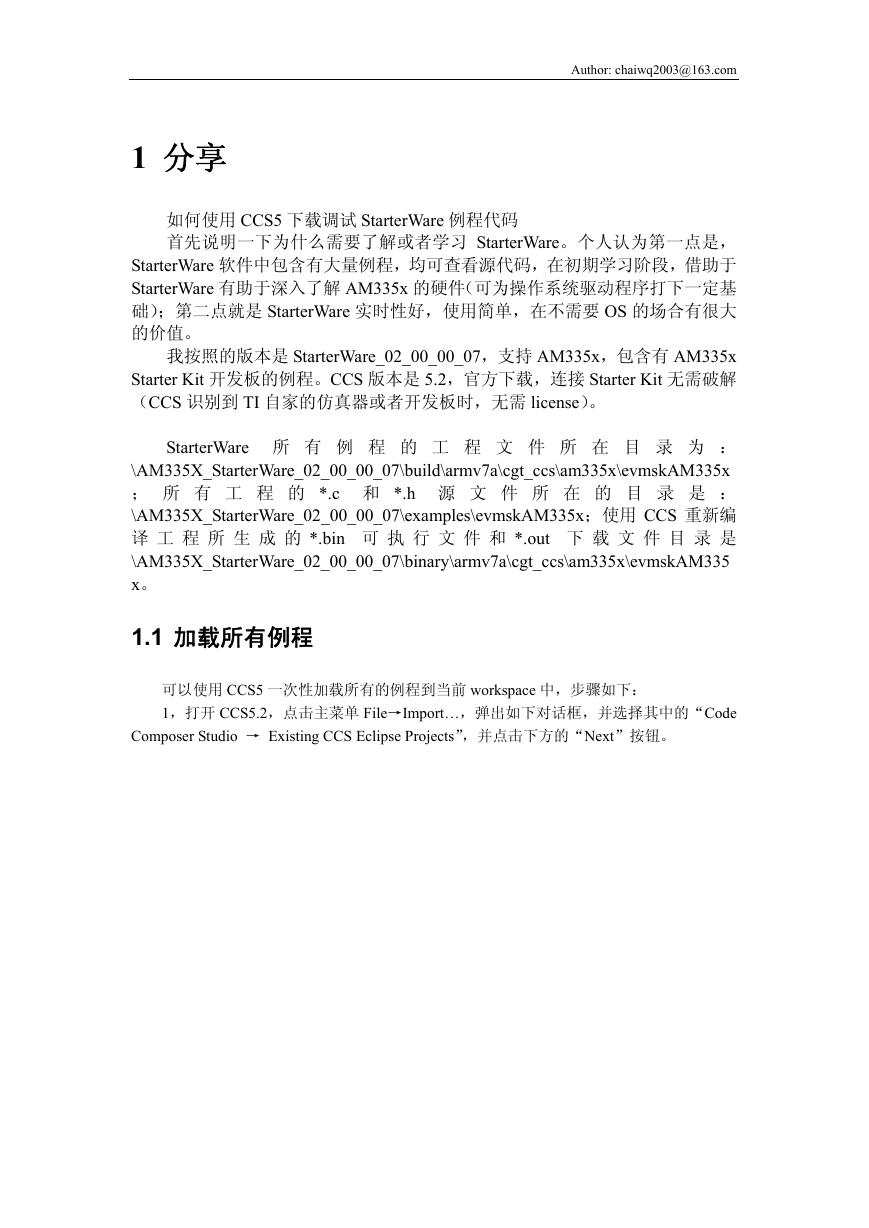
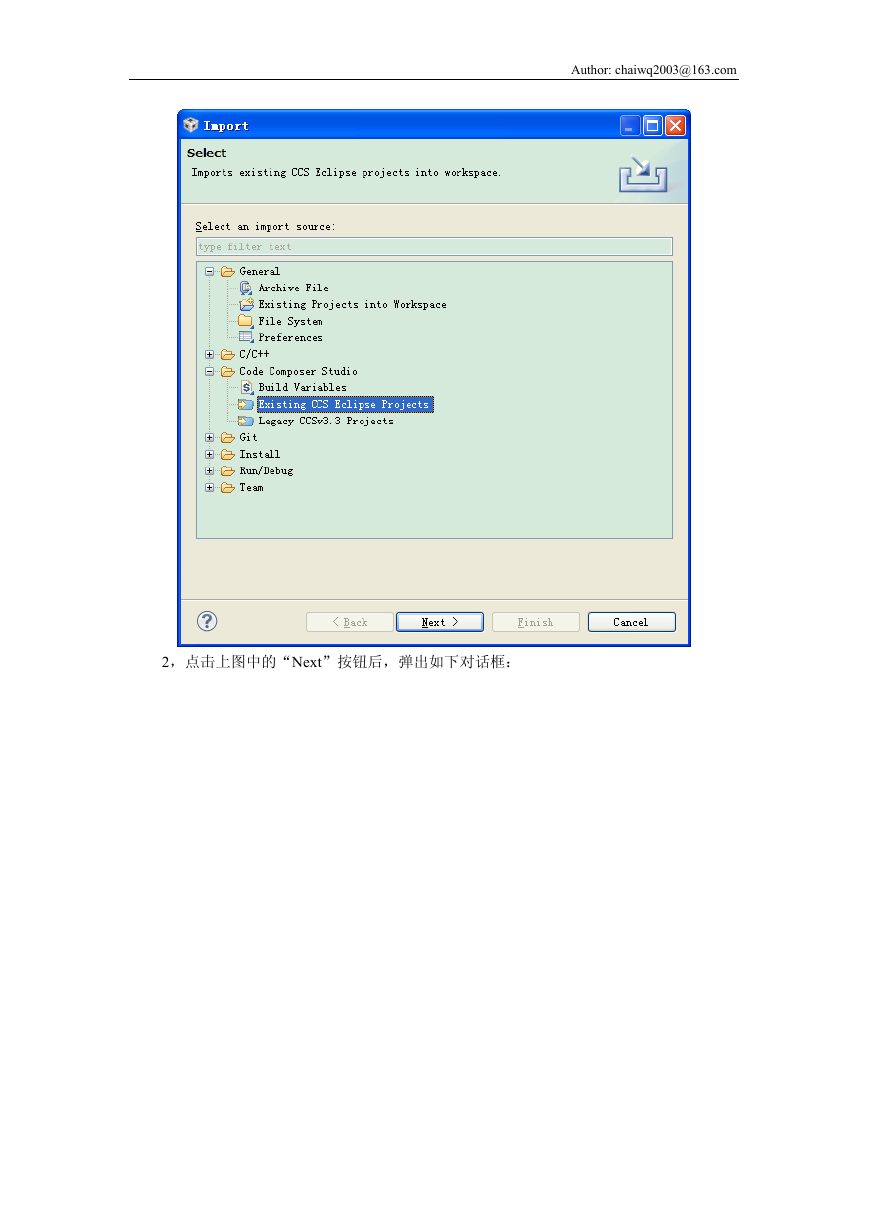
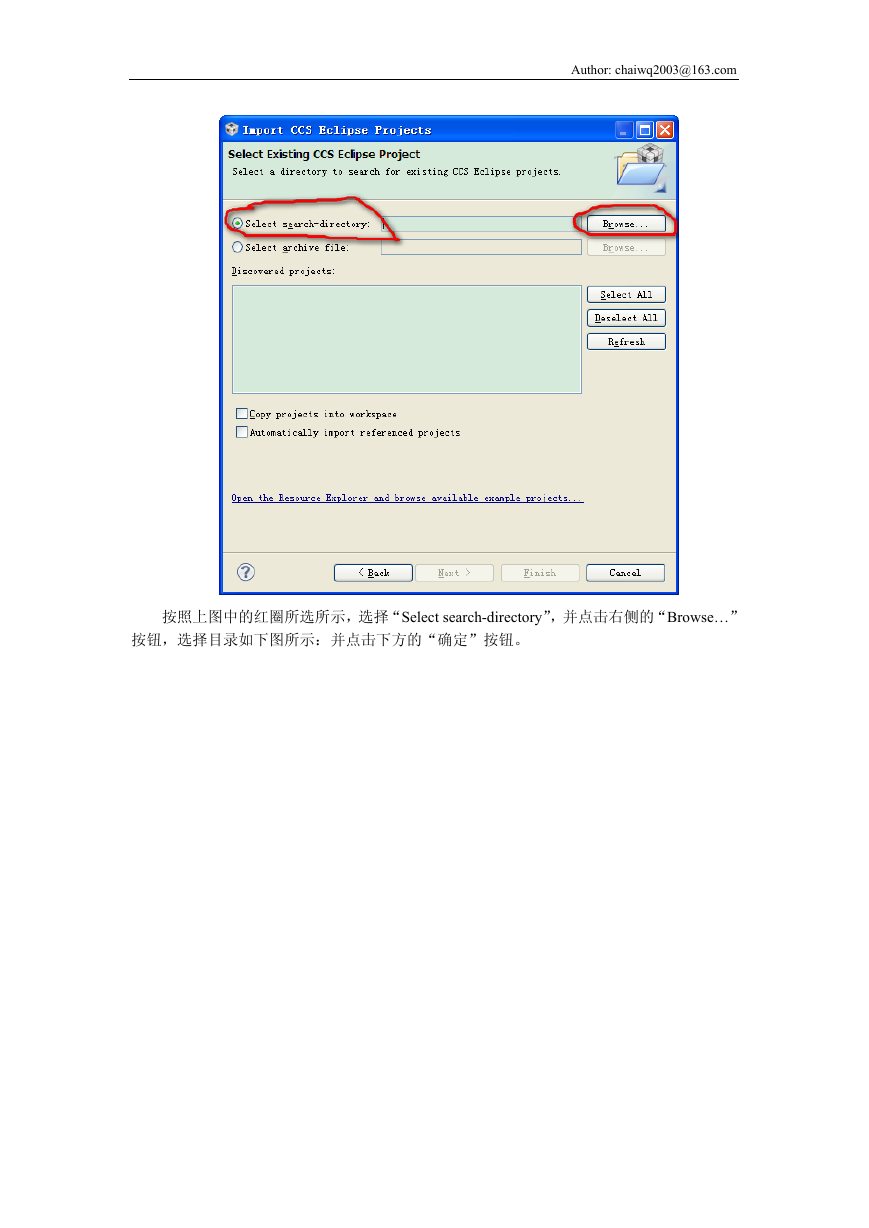
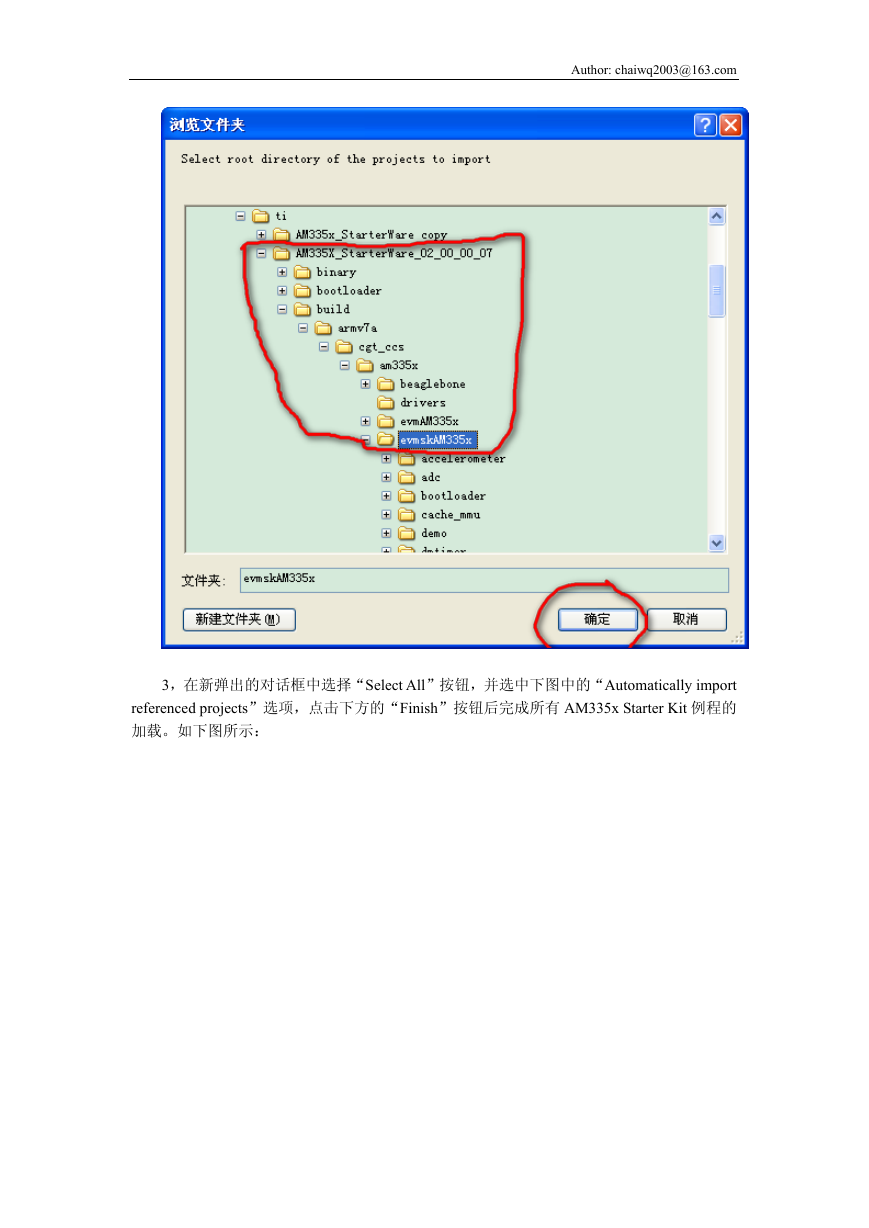

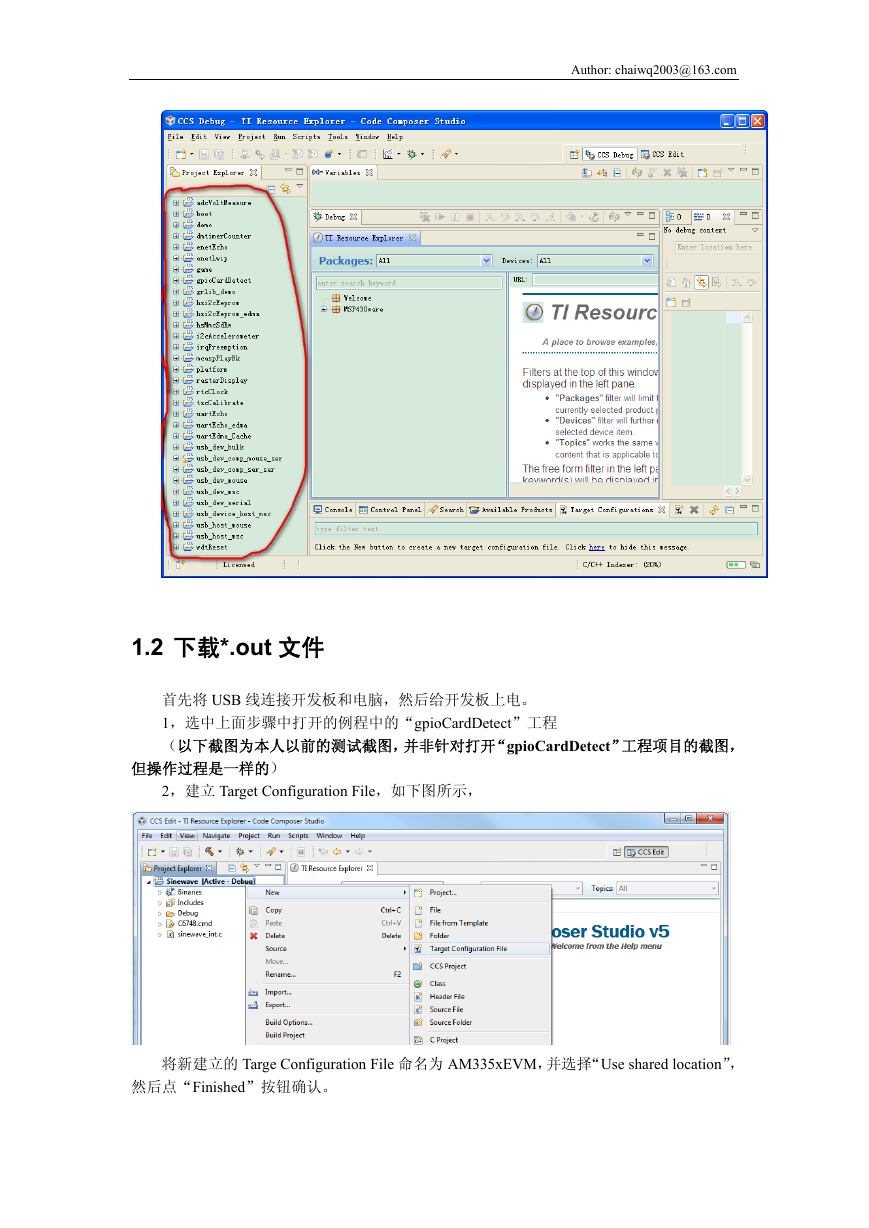
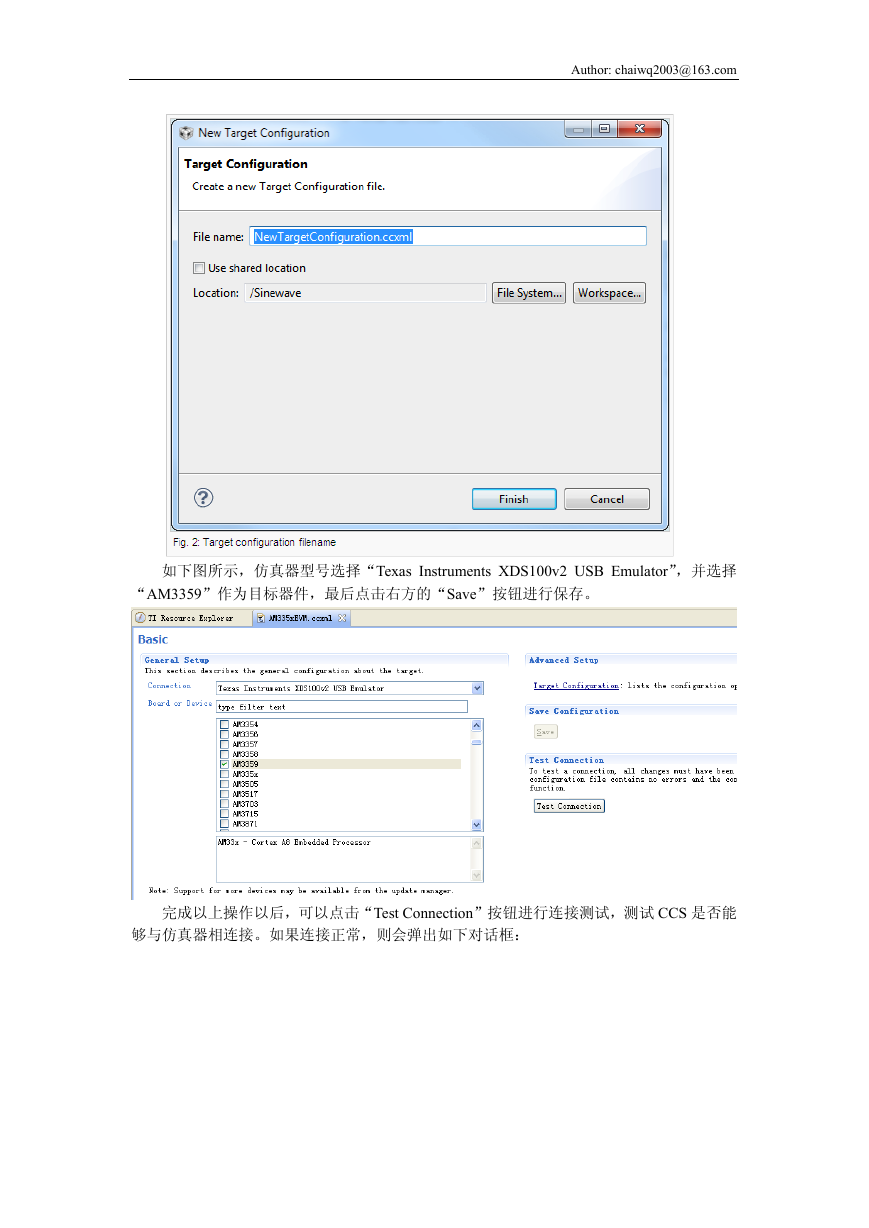
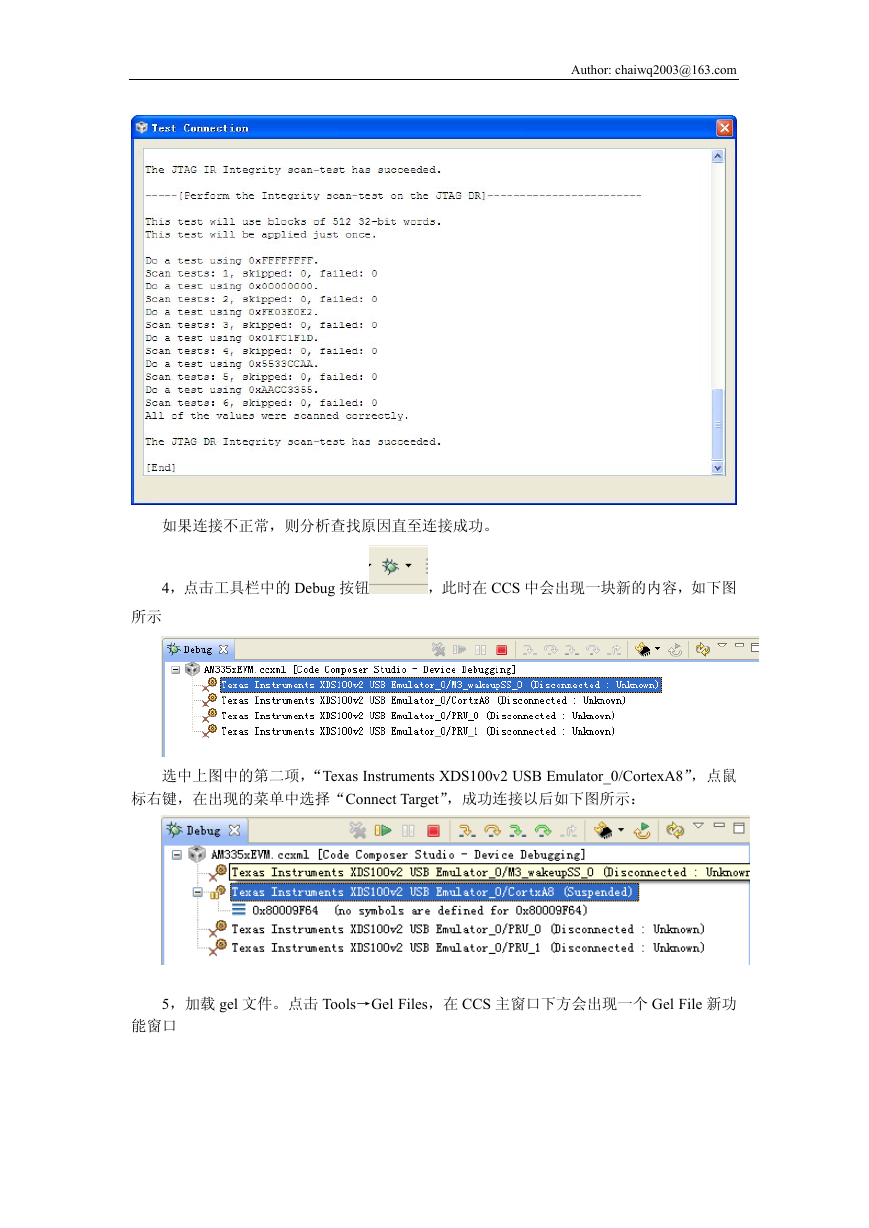
 2023年江西萍乡中考道德与法治真题及答案.doc
2023年江西萍乡中考道德与法治真题及答案.doc 2012年重庆南川中考生物真题及答案.doc
2012年重庆南川中考生物真题及答案.doc 2013年江西师范大学地理学综合及文艺理论基础考研真题.doc
2013年江西师范大学地理学综合及文艺理论基础考研真题.doc 2020年四川甘孜小升初语文真题及答案I卷.doc
2020年四川甘孜小升初语文真题及答案I卷.doc 2020年注册岩土工程师专业基础考试真题及答案.doc
2020年注册岩土工程师专业基础考试真题及答案.doc 2023-2024学年福建省厦门市九年级上学期数学月考试题及答案.doc
2023-2024学年福建省厦门市九年级上学期数学月考试题及答案.doc 2021-2022学年辽宁省沈阳市大东区九年级上学期语文期末试题及答案.doc
2021-2022学年辽宁省沈阳市大东区九年级上学期语文期末试题及答案.doc 2022-2023学年北京东城区初三第一学期物理期末试卷及答案.doc
2022-2023学年北京东城区初三第一学期物理期末试卷及答案.doc 2018上半年江西教师资格初中地理学科知识与教学能力真题及答案.doc
2018上半年江西教师资格初中地理学科知识与教学能力真题及答案.doc 2012年河北国家公务员申论考试真题及答案-省级.doc
2012年河北国家公务员申论考试真题及答案-省级.doc 2020-2021学年江苏省扬州市江都区邵樊片九年级上学期数学第一次质量检测试题及答案.doc
2020-2021学年江苏省扬州市江都区邵樊片九年级上学期数学第一次质量检测试题及答案.doc 2022下半年黑龙江教师资格证中学综合素质真题及答案.doc
2022下半年黑龙江教师资格证中学综合素质真题及答案.doc